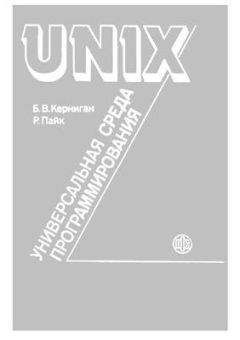Питер Нортон - Полное руководство по Microsoft Windows XP

Все авторские права соблюдены. Напишите нам, если Вы не согласны.
Описание книги "Полное руководство по Microsoft Windows XP"
Описание и краткое содержание "Полное руководство по Microsoft Windows XP" читать бесплатно онлайн.
В книге известного американского автора описывается среда ОС Windows XP и принципы ее функционирования, приведен сравнительный анализ Windows XP с предшествующими версиями операционной системы Windows. Рассматриваются вопросы применения и модификации нового интерфейса с целью получения прямого доступа ко всем функциям Windows XP обсуждаются варианты подключения к компьютерным сетям. Несколько разделов посвящены работе с реестром и конфигурационными файлами, мультимедийным функциям и разнообразным системным службам, а также методам решения проблем с программным обеспечением и оборудованием. Особое внимание уделено обеспечению безопасности операционной системы.
Издание адресовано пользователям и сетевым администраторам, желающим активно применять возможности операционной системы Windows XP (в том числе и недокументированные).
9. Нажмите кнопку Создать (New) и выведите на экран информацию, показанную на рис. 6.2. Этот экран может показаться достаточно сложным, однако при ближайшем рассмотрении такое ощущение исчезает. В данном случае для файлов выбранного типа указывается формат DDE, позволяющий обрабатывать информационные массивы. Команды процедуры DDE фактически являются макрокомандами, поскольку заставляют приложения выполнять те же операции, что и в случае применения макрокоманд. Рекомендуется пользоваться командами процедуры DDE только в том случае, если они должным образом поддерживаются имеющимися в наличии приложениями. Большая часть программ офисного пакета Microsoft Office работает с этими командами, а их подробное описание присутствует в документации корпорации Microsoft (например, в файлах справочной системы MS Office).
Рисунок 6.2. Сообщение DDE позволяет привносить макрокоманды, управляющие процессом обработки файла с помощью приложения10. Нажмите кнопку ОК. После завершения ввода данных на экране появится диалоговое окно Изменение свойств типа файлов (Edit File Type) с тремя записями, подобными показанным на рис. 6.3. В нижней части окна присутствуют три контрольных поля. Первое поле, Подтвердить открытие после загрузки (Confirm Open After Download), сообщает операционной системе о необходимости воспроизведения диалогового окна с запросом об открытии файла после перезагрузки его из Internet. Второе поле, Всегда отображать расширение (Always Show Extension), позволяет воспроизводить расширения файлов. Обычно это поле остается незаполненным, что облегчает выполнение операции по переименованию файлов в Проводнике. Я использовал эту опцию для контроля всех типов файлов, которые пересылались из Internet. Это позволяло проверять тип расширения по одному только виду сообщения электронной почты и устанавливать происхождение поступившего файла. Третье поле, Просматривать в том же окне (Browse in Same Window), разрешает просматривать файл без открытия новой копии окна браузера.
Рисунок 6.3. Диалоговое окно Изменение свойств типа файлов содержит описание типа файлов и набор возможных операций11. Активизируйте опцию Открыть в программе Блокнот (Open with Notepad) и нажмите кнопку По умолчанию (Set Default), чтобы выбирать тип файла с помощью двойного щелчка. Допустимо щелкнуть правой кнопкой мыши для открытия контекстного меню и использовать различные приложения при открытии файлов (упомянутая операция применяется именно в режиме по умолчанию). Нажмите кнопку ОК для завершения процедуры, а затем кнопку Закрыть (Close) – для закрытия диалогового окна Свойства папки (Folder Options).
12. Создайте новый файл с расширением. ASCII. Я разместил такую копию в программе Проводник просто для удобства, вы в состоянии расположить его в любом месте.
13. Щелкните правой кнопкой мыши по файлу, при этом на экран будет выведен перечень опций, аналогичный показанному на рис. 6.4. Программа Проводник сама подсвечивает опцию Открыть в программе Блокнот (Open with Notepad) в контекстном меню, указывая, что эта опция соответствует режиму по умолчанию.
Рисунок 6.4. Если щелкнуть правой кнопкой мыши по файлу, появится расширенное контекстное меню, которое позволяет открыть этот файл с помощью нескольких приложенийНа практике допустимо проделать еще несколько действий для расширения вновь созданного типа файлов, например воспользоваться системным реестром для добавления записи ShellEx. В результате, если щелкнуть правой кнопкой мыши по Рабочему столу или в окне программы Проводник, на экран будет выводиться новое расширение файла в виде одного из типов тех файлов, которые создаются с помощью опции Создать контекстного меню.
Ниже приводится пример, связанный с применением команды Создать. Учтите, что только опытные пользователи могут позволить себе добавлять запись ShellEx в реестр. Вы найдете сведения о представляющем интерес ключе в разделе реестра HKEY_CURRENT_USER\ Software\Microsoft\Windows\CurrentVersion\Explorer\Discardable\ PostSetup\ShellNew. Предположим теперь, что требуется добавить новую запись файла в формате ASCII, заданного на предыдущем этапе. Запустите редактор реестра (файл regegedit.exe в системной директории Windows) и откройте указанный раздел. Щелкните правой кнопкой мыши по свободному месту на правой панели окна редактора реестра в этом разделе и выполните команды Создать → Двоичный параметр (New → Binary Value) из соответствующего контекстного меню. В качестве имени параметра в данном случае используется запись ASCII File (файл в формате ASCII). Что касается самого параметра, то я обычно задавал его путем копирования параметра другой записи, а затем модифицировал по своему усмотрению. В данном случае вполне уместно использовать запись Text Document (Текстовый документ), поскольку она достаточно проста и не содержит дополнительной информации.
Для проведения необходимой модификации потребуется три поля диалогового окна Изменение двоичного параметра (Edit Binary Value), при этом первое поле должно содержать имя создаваемого файла. В данном случае я заменил запись Text Document на ASCII File. При подобной замене следует помнить о том, что первая запись длиннее второй (на английском языке). Поэтому вместо недостающих символов (в первом случае длина записи равна 12 символам, а во втором случае – 10) нужно ввести символы 00 (с левой стороны второй записи), чтобы длина новой записи не изменилась по сравнению с прежней.
Следующее поле связано с указанием расширения файла: расширение. txt меняется на. ASCII. В данном случае задаваемый параметр должен полностью соответствовать типу записи в реестре, поскольку в противном случае его просто нельзя будет использовать.
Третье поле включает параметр, который может соотноситься с различными типами расширения. Просмотреть типы расширений разрешается в разделе реестра HKEY_CLASSES_ROOT. Для текстовых документов обычно используется простой для запоминания параметр txtfile. Созданные ранее файлы в формате ASCII предусматривали применение достаточно сложного параметра ft000001. После задания этого параметра необходимо сохранить введенные данные.
Но работа еще не завершена, поскольку требуется отыскать запись для расширения файла в реестре. Для расширения. ASCII такая запись имеет вид HKEY_CLASSES_ROOT\.ASCII. К ней следует добавить новый ключ – ShellNew. В качестве контрольного примера можно использовать запись. txt, к которой добавляем параметр NullFile, без какого-либо значения. Для этого щелкните правой кнопкой мыши в окне программы Проводник, в контекстном меню выберите опцию Создать и во всплывающем меню отметьте опцию ASCII File (рис. 6.5). Затем воспользуйтесь последней опцией, в результате чего будет создан новый файл в формате ASCII.
Рисунок 6.5. Результат добавления типа файла ASCII к перечню меню СоздатьХотя рассмотренный выше пример не носит обобщающего характера (и связан с созданием только одного нового файла), он позволяет проследить механизм получения новых файлов с помощью команды Создать и сделать весьма важный вывод: показатели продуктивности работы при использовании Windows XP зависят от того, каким образом вы конфигурируете Рабочий стол и взаимодействуете с новыми типами файлов. Рассмотренный выше принцип, основанный на обработке данных, позволяет повысить эффективность компьютера.
Папки: программный инструмент для организации данных
Папки являются весьма важными объектами Windows XP, но вам еще только предстоит понять, каким образом они могут использоваться для повышения эффективности работы. Папки служат для поддержки контекстных меню и, подобно другим объектам операционной системы, могут открываться и применяться по назначению. Теперь это уже не вызывает удивления, но сначала я был просто поражен, когда осознал, что папки допустимо копировать и помещать в другие папки точно так же, как и другие объекты. При этом занесение новых типов файлов в папку создает возможность переносить все данные по проекту из одного места в другое или копировать их для другого пользователя.
Опция Общий доступ и безопасность (Sharing and Security) контекстного меню позволяет использовать папку совместно с другими пользователями сети (см. главу 21).
Полезной является и опция Отправить (Send To), которая разрешает переносить папку из одного места в другое. Выделенные объекты отправляются (в режиме по умолчанию) на дискету или в папку Портфель (Briefcase), а также программе Mictrosoft Exchange. Представьте себе программу для работы с электронной почтой, которая пересылает папку коллеге по работе, когда ему требуется информация, подготовленная вами. В отличие от прежней ситуации, когда вам приходилось собирать все файлы и сжимать их, здесь нужно просто воспользоваться указанной опцией.
Подписывайтесь на наши страницы в социальных сетях.
Будьте в курсе последних книжных новинок, комментируйте, обсуждайте. Мы ждём Вас!
Похожие книги на "Полное руководство по Microsoft Windows XP"
Книги похожие на "Полное руководство по Microsoft Windows XP" читать онлайн или скачать бесплатно полные версии.
Мы рекомендуем Вам зарегистрироваться либо войти на сайт под своим именем.
Отзывы о "Питер Нортон - Полное руководство по Microsoft Windows XP"
Отзывы читателей о книге "Полное руководство по Microsoft Windows XP", комментарии и мнения людей о произведении.